Неколико метода се може користити за тражење пакета у Дебиан 10 Бустеру. На располагању су моћни и стабилни алати за филтрирање пакета за тражење тачног назива пакета. Дебиан 10 нуди и командну линију и графичке менаџере пакета за филтрирање и претраживање пакета. Синаптиц је популаран алат који се користи за ГУИ, али није добар за све машине, укључујући производне сервере. Дакле, требат ћете користити неке алате наредбеног ретка за тражење Дебиан пакета.
Доступно је неколико опција за претраживање пакета у Дебиану 10. Овај чланак ће истражити како тражити пакет помоћу управитеља пакета аптитуде, апт-цацхе, дпкг и апт. Све наредбе у овом чланку су имплементиране у терминалу Дебиан 10 Бустер. Помоћу услужних програма о којима се говори у овом чланку можете претраживати пакете и приказивати њихов опис.
Потражите доступне пакете помоћу команде аптитуде
Аптитуде је апликација заснована на Нцурсес фронт енду за апт, покреће се под терминалном апликацијом. Ово још није инсталирано у Дебиан-у, Убунту-у и другим дистрибуцијама заснованим на Линук-у. Да бисте инсталирали аптитуде у Дебиан 10, отворите терминал помоћу траке за претрагу апликација на сљедећи начин:
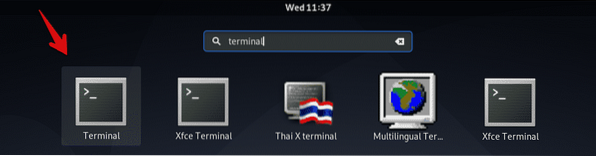
Упишите следећу наредбу да бисте инсталирали аптитуде у Дебиан 10 Бустер:
$ судо апт инсталирај аптитудеНакон што инсталирате овај алат на свој систем, можете потражити било који доступан пакет помоћу команде аптитуде у терминалу. Да бисте то урадили, следите доњу синтаксу:
$ аптитуде име пакета за претрагуНа пример, ако желите да претражите све ОпенССХ пакете, покрените наредбу приказану испод:

Пакет такође можете да тражите помоћу корисничког интерфејса аптитуде Нцурсес. Унесите 'аптитуде' у терминал и следећи интерфејс ће бити приказан у прозору.
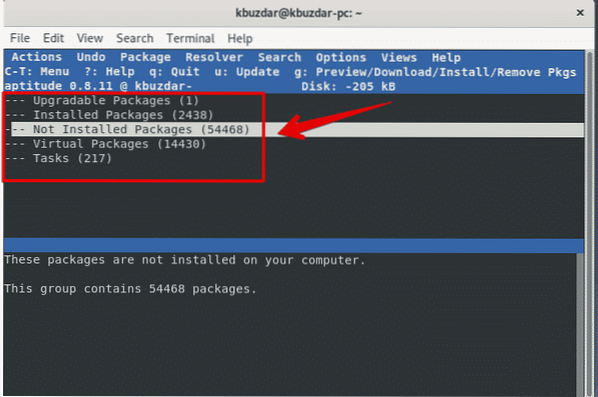
Да бисте потражили пакет, притисните „/“, а затим унесите име пакета у траку за претрагу.
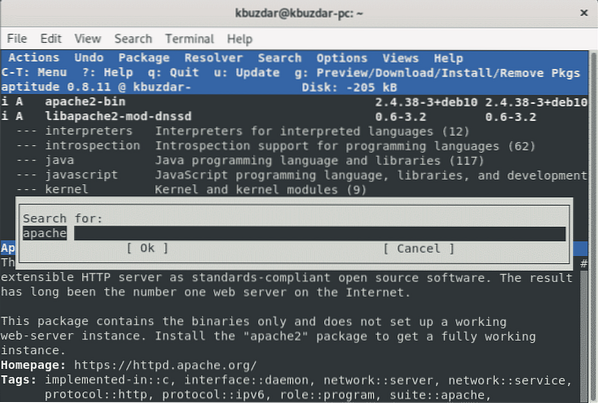
Потражите доступне пакете помоћу команде апт-цацхе
У Дебиану 10 можете претраживати доступне пакете у спремишту Дебиан помоћу наредбе апт-цацхе. Помоћу наредбе апт-цацхе можете претраживати и ДЕБ пакете инсталиране на вашем систему који нису у спремишту Дебиан. Користите следећу команду за извршавање задатака претраживања помоћу команде апт-цацхе.
$ апт-цацхе име пакета за претрагуПример
$ апт-цацхе претрага вим
Горња команда ће приказати имена пакета са изразом „вим“ у опису или имену. Да бисте претраживали те пакете, израз за претрагу треба да буде само у имену. Затим унесите следећу команду:
$ апт-цацхе сеарцх - апацхе само са именима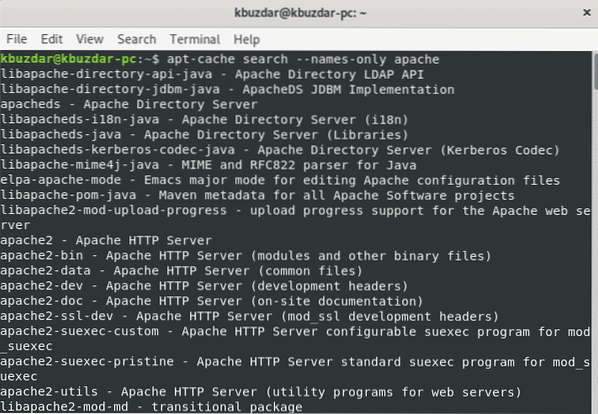
Да бисте видели више детаља о наведеном пакету, користите следећу наредбу:
$ апт-цацхе прикажи име-пакетаПример
$ апт-цацхе приказује емацс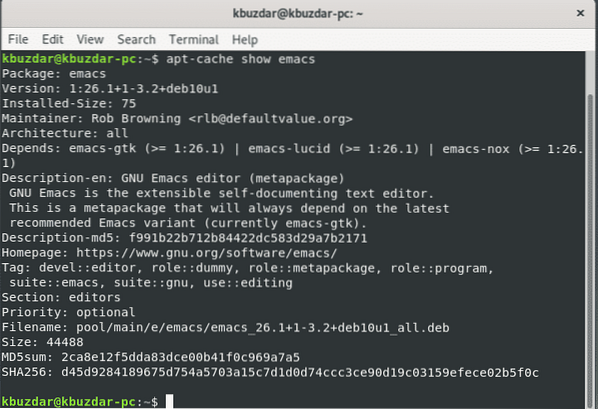
Аптитуде и апт-цацхе пружају сличне информације о пакетима.
У већини случајева резултати ће бити предуги. Да бисте скратили резултате, можете покренути следећу команду:
$ апт-цацхе сеарцх име-пакета | вишеРезултате који немају одређену кључну реч можете изузети помоћу наредбе греп, како следи:
$ апт-цацхе сеарцх име-пакета | греп име-пакета2Команда греп разликује велика и мала слова. Да бисте занемарили осетљивост на мала и велика слова, користите заставицу -и (греп -и реч за претрагу).
Претражите доступне пакете помоћу команде апт
Помоћу команде апт можете претраживати све доступне пакете. Користите следећу синтаксу за претрагу помоћу апт:
$ апт име пакета за претрагуПример
$ апт претрага емацс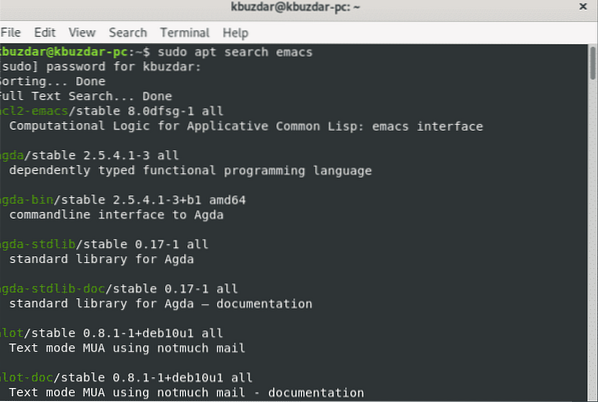
Претражите доступне пакете помоћу наредбе дпкг
Да бисте тражили инсталиране пакете, користите наредбу дпкг, како следи:
$ дпкг -С образац претраживањаПример
$ дпкг -С апацхе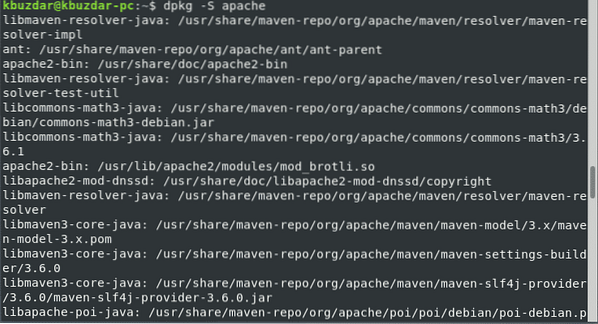
Такође можете да користите дпкг са грепом, на следећи начин:
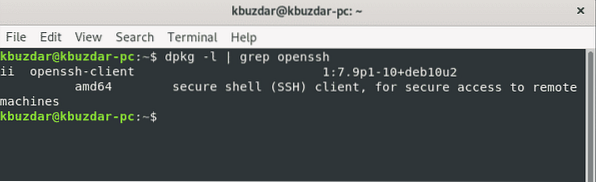
Закључак
Овај је чланак истраживао како претраживати пакете помоћу наредбеног ретка у Дебиану 10, укључујући неке различите методе претраживања и филтрирања. Користећи ове методе, можете претраживати Дебиан пакете, чак и ако не знате тачно име пакета. Можете сазнати више о наредбама апт-цацхе, греп сеарцх, аптитуде и апт на Интернету.
 Phenquestions
Phenquestions


